
手機想同時開兩個帳號使用嗎?就使用LBE平行空間-雙開應用App吧!無論是社群軟體LINE、Facebook、WeChat,或者是遊戲程式都能複製出兩個,讓你在同個行動裝置上開兩個帳號,隨時切換不同的身份,操作簡單~免ROOT快速一鍵搞定!除了雙開功能之外,也能隱藏App,將軟體偷偷安裝不怕被發現。支援Android免費下載。(IG內建就有雙開功能)
♦iOS雙開看這裡:AppValley軟體雙開App(iPhone)
LBE平行空間-雙開應用 中文 APP 下載
♦LBE平行空間Google Play安卓下載:LBE平行空間-雙開應用 Android APP下載
♦LBE平行空間 備用Apk下載:LBE平行空間(雙開大師)Apk下載
♦App Store載點:未推出,請用另一款AppValley-iPhone雙開App(iOS)
♦LBE平行空間 備用Apk下載:LBE平行空間(雙開大師)Apk下載
♦App Store載點:未推出,請用另一款AppValley-iPhone雙開App(iOS)
LBE平行空間 使用 介紹/教學
前往下載LBE平行空間 雙開App,點畫面下方+新增要雙開的應用程式,「克隆應用」是直接找出已經安裝在手機中的App,目前還無法安裝不存在Google Play商店的Apk檔案。
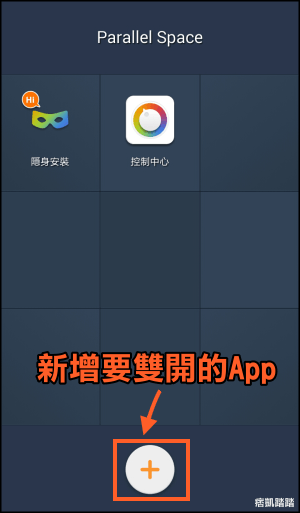
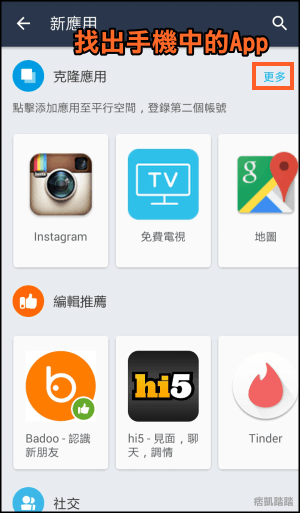
成功複製雙開的程式會顯示在LBE平行空間(Parallel Space)內。將它打開看看,真的能順利登入雙開的Copy App唷~立即登入第二個帳號使用吧,如果有玩手遊的還能同時兩個角色在線上!
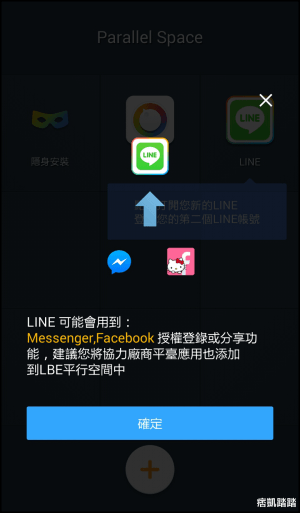
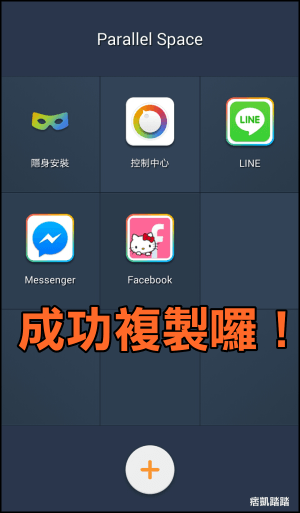
在控制中心→設置→添加桌面資料夾,能在桌面顯示我們複製的App Icon圖示,方便我們下次直接開啟程式。
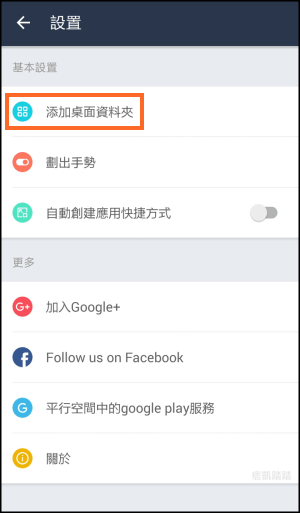
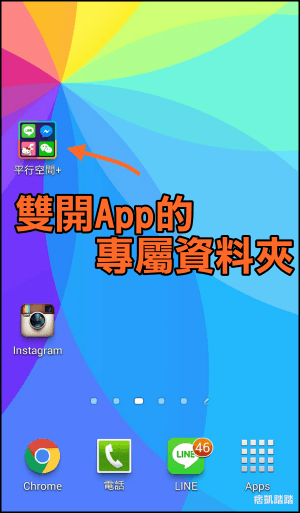
怎麼刪除拷貝的雙開程式?只要在LEB平行空間的畫面中,長按要管理的App,即可將程式刪掉。(創建快捷方式能將App複製到手機桌面)
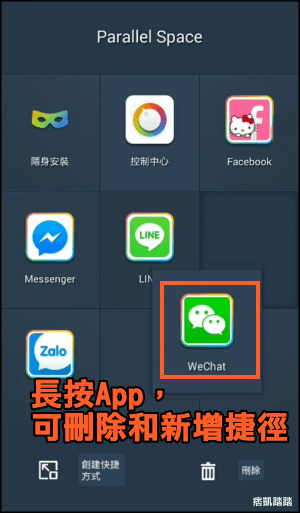
LBE平行空間-隱身安裝 怎麼用?
LBE平行空間App的另一項功能是將App隱藏起來!只要透過「隱身安裝」下載的軟體,只會顯示在平行空間,不會出現在手機的桌面程式中哦,保護隱私不怕被偷看。延伸閱讀:手機解鎖拍照App
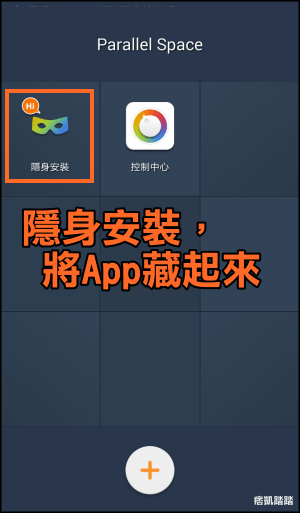
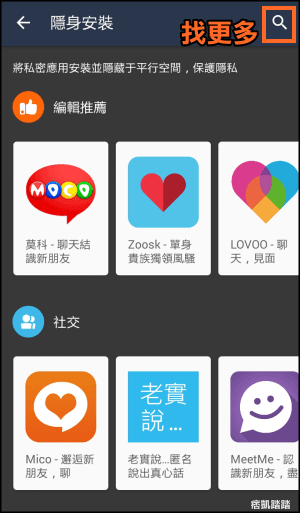
延伸閱讀
♦iOS雙開看這裡:AppValley軟體雙開App(iPhone)
♦遊戲&程式多開工具:Sandboxie電腦程式雙開軟體(Windows)
♦手機桌布自訂軟體:LINE Launcher自定手機桌面背景(Android、iOS)
♦手機解鎖拍照App:拍下偷窺手機的人
♦追蹤朋友的位置:手機監控錄影定位APP
♦遊戲&程式多開工具:Sandboxie電腦程式雙開軟體(Windows)
♦手機桌布自訂軟體:LINE Launcher自定手機桌面背景(Android、iOS)
♦手機解鎖拍照App:拍下偷窺手機的人
♦追蹤朋友的位置:手機監控錄影定位APP
